iPod-тың бірінші нұсқасы 23 жылы 2001 қазанда 5 ГБ қатты дискімен шығарылды. Содан бері iPod ең көп сатылатын MP3 ойнатқыштарына айналды. Дегенмен, қазір Apple өзінің соңғы өкілі - iPod touch-ты сатады, ол да iPhone-ға негізделген. Бірақ үйіңізде ескі iPod болса және оны енді музыка тыңдау үшін пайдаланбайтын болсаңыз, оны шаң үстінде отырудың қажеті жоқ.
Болуы мүмкін сізді қызықтырады

iPod құрылғысында бос орын болса, онда кез келген түрдегі файлдарды (мәтіндік құжаттар немесе кескіндер, фотосуреттер және фильмдер сияқты) сақтауға болады. Мысалы, iPod көмегімен файлды бір компьютерден екіншісіне көшіріп, оны сыртқы қатты дискіге айналдыра аласыз. Сондай-ақ, iPod құрылғысында сақталған файлдарды жұмыс үстелінде көруге болады. Дегенмен, ең басында бұл функция тек Windows жүйесінде қол жетімді екенін атап өткен жөн.
iPod-ты Windows флэш-дискісіне қалай айналдыруға болады
Windows 12.11 жүйесіндегі iTunes 10 нұсқасы арқылы iPod classic, iPod nano немесе iPod shuffle файлдарын қатты диск ретінде конфигурациялауға болады. Егер сізді осы опция қызықтырса және оны қалай жасау керектігін білгіңіз келсе, келесі әрекеттерді орындаңыз:
- iPod құрылғысын компьютерге қосыңыз.
- Компьютердегі iTunes ішінде iTunes терезесінің жоғарғы сол жақ бұрышындағы «Құрылғылар» түймесін басыңыз.
- Жиынтық (немесе Параметрлер) опциясын басыңыз.
- «Диск режимін қосу» опциясын таңдап, «Қолдану» түймесін басыңыз (егер құсбелгі белсенді емес болса, құрылғы қатты диск ретінде пайдалануға әлдеқашан орнатылған).
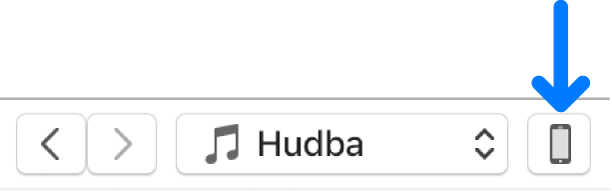
Содан кейін келесі әрекеттердің бірін орындауға болады:
- Файлдарды құрылғыға көшіріңіз: Жұмыс үстеліндегі құрылғы белгішесіне файлдарды сүйреп апарыңыз.
- Құрылғыда сақталған файлдарды қараңыз: оның жұмыс үстелі белгішесін екі рет басыңыз. iTunes арқылы құрылғыға синхрондалған музыка, бейнелер және ойындар көрсетілмейді.
- Файлдарды iPod-тан компьютерге көшіріңіз: Жұмыс үстеліндегі iPod белгішесін екі рет басыңыз және пайда болған терезеден файлдарды сүйреңіз.
- Құрылғыда көбірек орын босатады: одан файлдарды себетке апарыңыз, содан кейін себетті босатыңыз.
Болуы мүмкін сізді қызықтырады
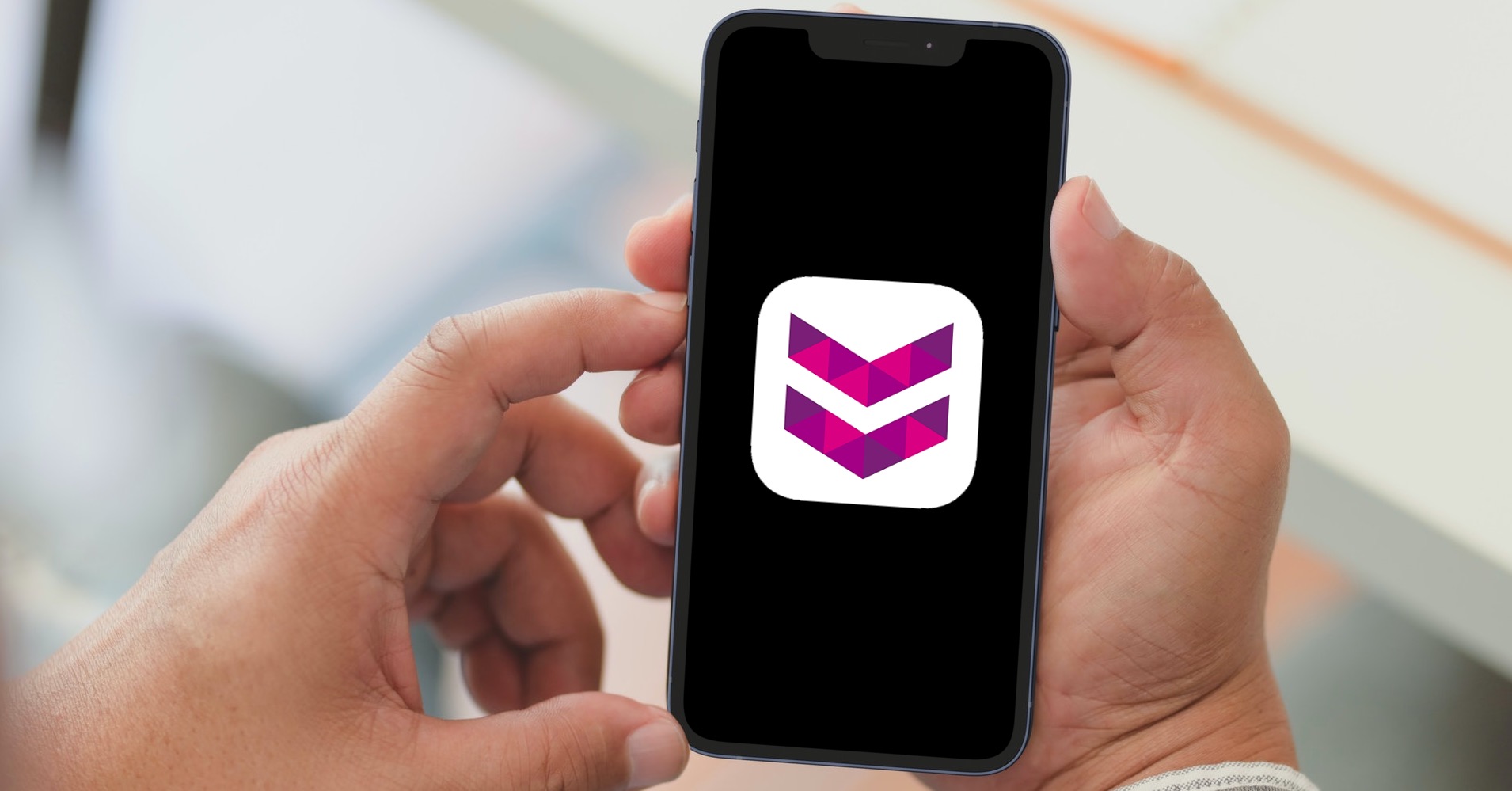




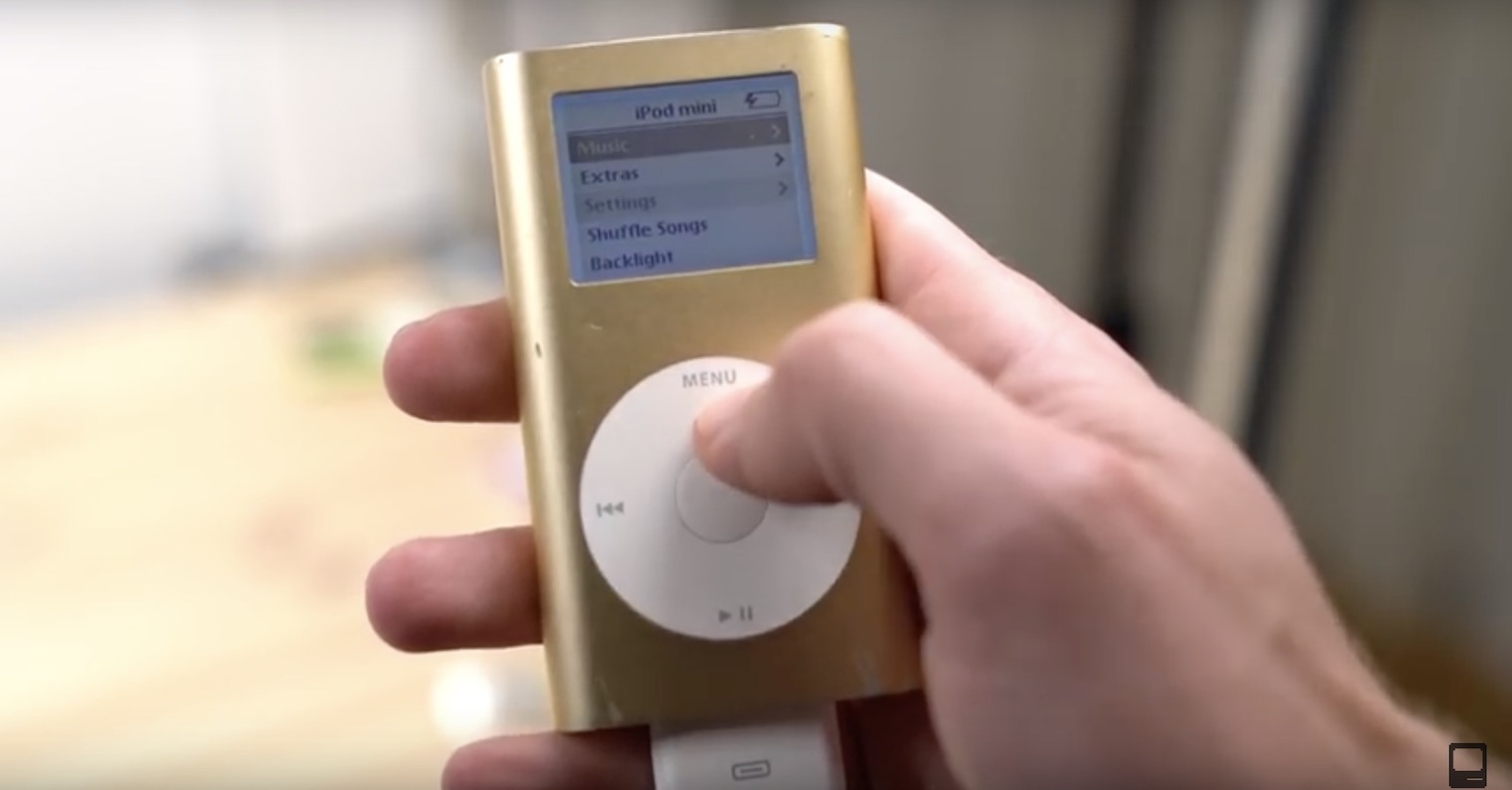


 Адам Кос
Адам Кос